「Discordサーバーをもっと便利に、もっと楽しくしたい!」そんなあなたにおすすめなのが、MEE6(ミーシックス)という多機能Botです。
MEE6は、レベルシステム、音楽再生、自動モデレーション、カスタムコマンドなど、豊富な機能を簡単に使えるのが魅力。特に、初心者でも直感的に操作できるダッシュボードが人気です。
この記事では、「MEE6の導入方法(サーバーへの追加)」「基本的な使い方」「よく使われるコマンド一覧」「プレミアムプランとの違い」「注意点やトラブル対処法」まで理解できるようにやさしく解説していきます。
これからMEE6を使ってサーバーをカスタマイズしたい方は、この記事を読むだけで一通りの準備が整います!
この記事を読むことで分かること
- MEE6とは何か?
- MEE6の導入方法
- 無料プランとプレミアムプランの違い
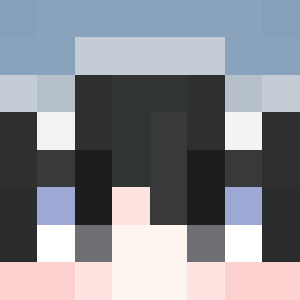
今回の記事では、Discordの多機能BOT「MEE6」の導入方法から使い方まで徹底的に解説しているよ!
MEE6で可能なこと

MEE6(ミーシックス)は、Discordサーバーの運営・管理を効率化できる多機能Botです。
管理者の手間を減らしながら、サーバーを活発に保つための様々なツールが用意されており、初心者でも簡単に導入・設定できます。
MEE6の便利機能一覧

- モデレーション機能(荒らし対策)
MEE6は、チャットの監視を自動で行い、スパムや暴言、リンクの貼り付けなどを検知して削除したり、警告・ミュート・キック・BANといった対処を自動で実行できます。例えば、連投するユーザーを自動でミュートにする、といった設定も可能です。
- レベル&XPシステム(参加促進)
MEE6は、ユーザーのチャットアクティビティに応じて経験値(XP)を付与し、一定のXPに達すると自動で「レベルアップ」します。
これにより、ユーザーの参加意欲を高めることができます。レベルに応じてロール(役職)を自動で付与することもできるため、アクティブなメンバーへの報酬としても活用できます。
- 自動メッセージ・通知機能
新しいメンバーがサーバーに参加した時や、誰かが退出した時に、自動でウェルカムメッセージやお知らせを送ることができます。また、MEE6 Premiumを利用すると、定期的なカスタムメッセージの送信や、メンバーの誕生日通知も設定できます。
- カスタムコマンド機能
自分で好きなコマンドを作成することができ、例えば「!ルール」と入力するとサーバールールが表示される、というような自動返信を設定できます。プレミアムプランでは、コマンドごとにクールダウン(再使用までの時間制限)や特定ロール限定の使用制限も可能です。
- 音楽再生機能(プレミアム限定)
MEE6 Premiumを導入すると、音楽Botとしても利用できます。YouTubeやTwitchのリンクを指定することで、ボイスチャンネルで音楽を再生することができ、プレイリスト再生、ループ、スキップなどの操作も可能です。
- 外部サービスとの連携(プレミアム限定)
YouTube、Twitch、Redditなどのサービスと連携させて、新しい動画投稿や配信の通知を自動でサーバーに送ることができます。例えば、YouTubeチャンネルに動画が投稿された瞬間に、Discordのチャンネルに通知を飛ばすことができます。
| カテゴリ | 機能内容 | 利用可否 |
|---|---|---|
| モデレーション | スパム・暴言・リンクの自動検知と削除 | 無料 |
| モデレーション | ユーザーのキック・BAN・ミュート・警告の自動実行 | 無料 |
| モデレーション | メッセージの一括削除コマンド(例:!clear) | 無料 |
| モデレーション | 不適切ワードやリンクのフィルタリング | 無料 |
| レベル&XP | ユーザーのチャットに応じたXP自動付与とレベルアップ | 無料 |
| レベル&XP | レベルアップ時の通知メッセージのカスタマイズ | 無料 |
| レベル&XP | レベル到達でのロール自動付与(1つまで) | 無料 |
| レベル&XP | 複数ロールの自動付与設定(レベルに応じて) | プレミアム |
| レベル&XP | ユーザーランキングの確認(例:!rank / !levels) | 無料 |
| 通知&自動メッセージ | サーバー参加時・退出時の自動メッセージ送信(DMまたはチャンネル) | 無料 |
| 通知&自動メッセージ | 定期的なカスタムメッセージの自動送信(タイマー機能) | プレミアム |
| 通知&自動メッセージ | メンバーの誕生日リマインダーと通知 | プレミアム |
| カスタムコマンド | ユーザー定義のコマンド作成(返信メッセージなど) | 無料(制限あり) |
| カスタムコマンド | コマンドにクールダウン時間やロール制限を設定 | プレミアム |
| 音楽機能 | YouTubeやTwitchからの音楽再生機能 | プレミアム |
| 音楽機能 | 音楽のスキップ・一時停止・ループ・プレイリスト再生 | プレミアム |
| 外部サービス連携 | YouTube / Twitch / Redditの新着通知機能 | プレミアム |
| 外部サービス連携 | Webhookを利用した通知のカスタマイズ | プレミアム |
MEE6の導入方法(完全ガイド)
ここでは、DiscordサーバーにMEE6を導入する方法について詳しく解説していきます。
MEE6は、モデレーション・レベリング・自動通知など、サーバー運営に便利な機能がたくさん詰まった高性能Botです。導入自体はとてもシンプルなので、以下の手順に従えば誰でも簡単に設定できます!
- STEP1公式サイトにアクセスする
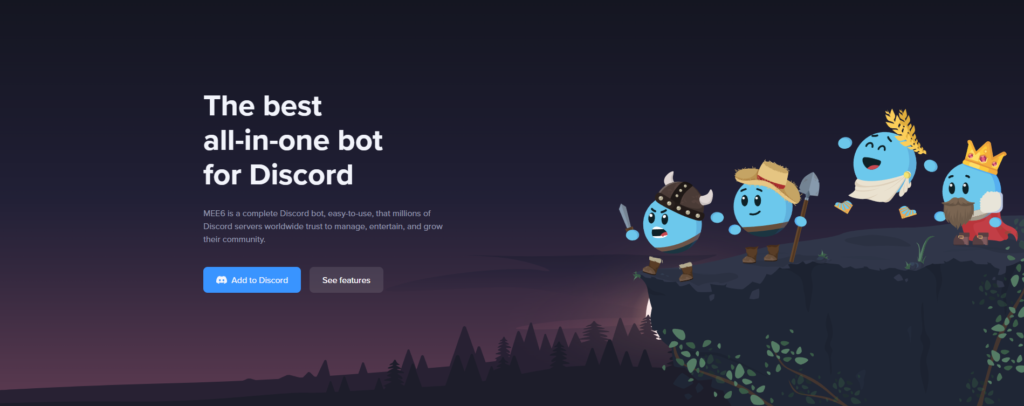
まず最初に、MEE6の公式サイトにアクセスしましょう。
サイトにアクセスすると、トップページには「Build the best Discord Server(最高のDiscordサーバーを作ろう)」というキャッチコピーが表示されていればOKです。
- STEP2MEE6をDiscordに追加する
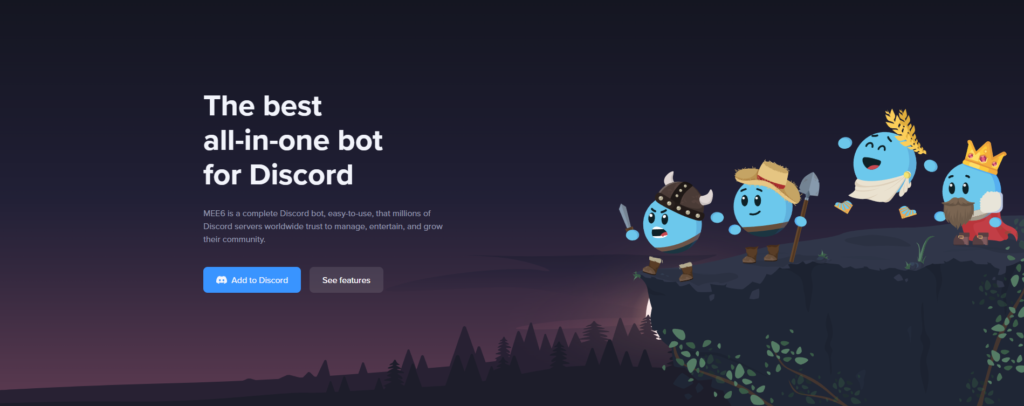
画面中央または右上にある青いボタン「Add to Discord」をクリックします。
- STEP3MEE6を追加したいサーバーを選ぶ
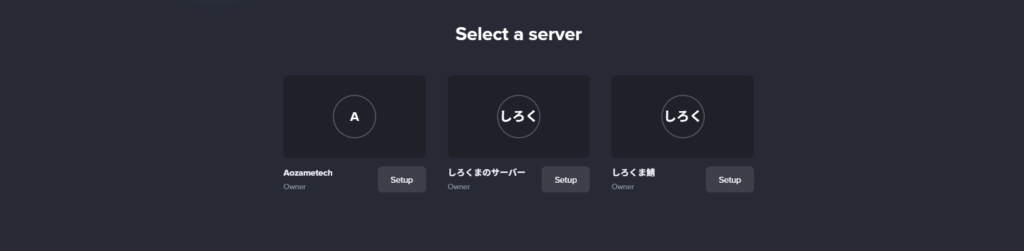
ログイン後、「Select a server(サーバーを選択)」という画面に進みます。
この画面では、自分が管理者権限を持っているサーバーのみが表示されます。MEE6を導入したいサーバーをクリックして選びましょう。
選択したら、「Continue(続ける)」または「Setup」ボタンをクリックして次に進みます。
- STEP4MEE6に権限を付与する
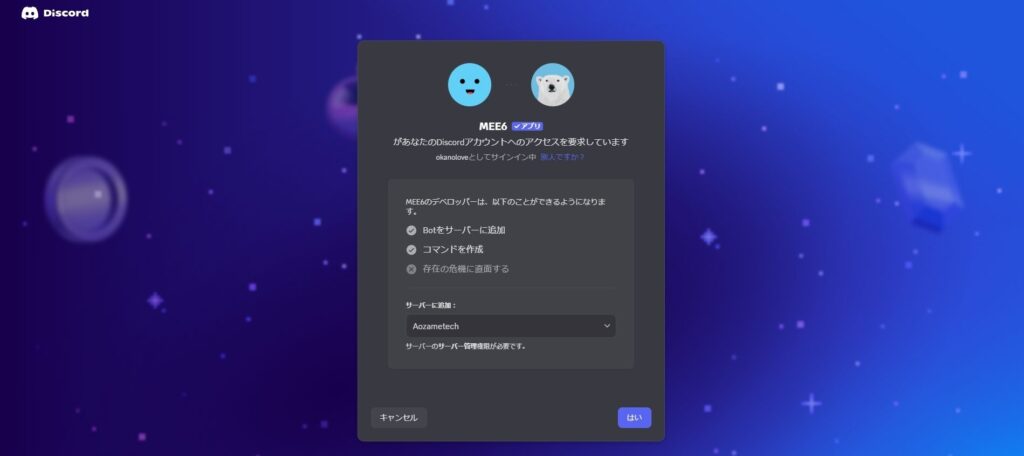
次に表示されるのは、MEE6にどのような権限を与えるかを確認する画面です。
この画面では特に変更せずに「Continue(続ける)」をクリックして進めば問題ありません。
- STEP5コマンドの設定と最終認証
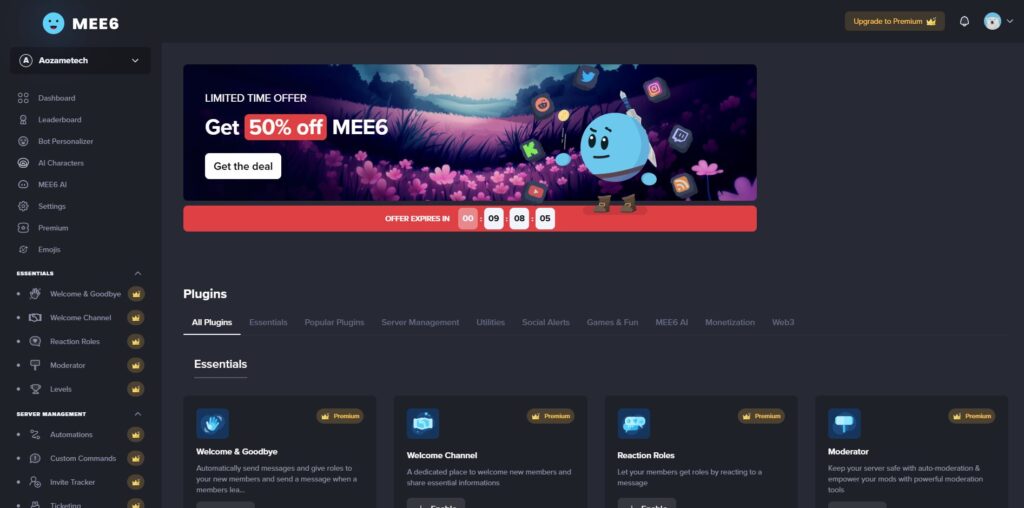
次に、「どの機能(コマンド)を有効にするか?」という画面が表示されますが、ここでは特に何も触らなくてOKです。画面下の「Authorize(認証する)」をクリックしてください。
すると、GoogleのreCAPTCHAによる「私は人間ですか?」の確認が出る場合があります。その場合は、チェックボックスをONにして本人確認を完了させましょう。
- STEP6MEE6がサーバーに追加される

すべての手順が完了すると、MEE6 Botが自動的にあなたのDiscordサーバーに参加し、「MEE6がサーバーに追加されました!」というメッセージが表示されます。
ダッシュボードの使い方と有効化
まずは、MEE6の設定を行うための「ダッシュボード(管理画面)」にアクセスしましょう。ここから、Botの機能を管理・カスタマイズしていきます。
MEE6ダッシュボードの開き方
- MEE6公式サイトにアクセスします。
- 画面右上にある自分のDiscordアカウントのアイコンをクリック。
- 表示されたメニューの中から「My Servers(マイサーバー)」を選択。
- 「My Servers」を押すと、Botが導入されているサーバーの一覧が表示されます。
- その中から、設定したいDiscordサーバーを選び、「Go」という青いボタンをクリックしましょう。
- 「Go」を押すと、MEE6のダッシュボード画面が開きます。
※「My Servers」は、自分が管理者であるサーバーの一覧を表示するためのメニューです。
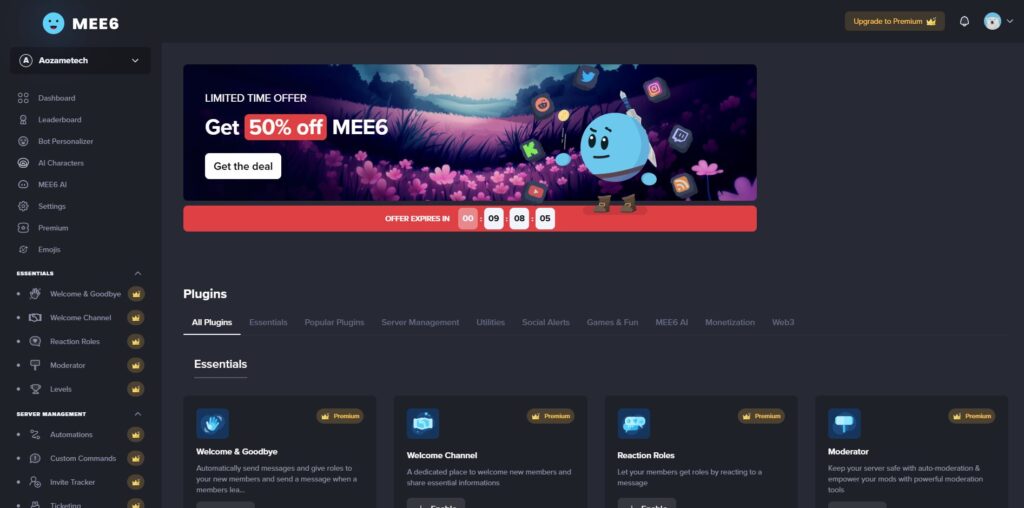
この画面が、MEE6のすべての設定を行うためのコントロールセンターになります。左側にあるメニューから、各種プラグイン(機能)を選んで設定できます。
プラグインの使い方と有効化
MEE6には様々な機能が用意されており、それぞれ「プラグイン」という単位で管理されています。
プラグインの有効化方法
MEE6ダッシュボードの開き方
- ダッシュボードの左側メニューから、使用したい機能(例:Welcome、Levels、Moderatorなど)を選択。
- 各プラグインの画面右上にあるラジオスイッチ(ON/OFF切り替え)をクリック。
- スイッチが青色(ON)になれば、そのプラグインは有効化された状態になります。
※機能によっては、有効化した後に「保存」ボタンを押す必要があります。
よく使われるプラグイン一覧と特徴
| プラグイン名 | 機能概要 |
|---|---|
| Welcome | サーバーに参加した新メンバーに、自動でウェルカムメッセージを送信します。 |
| Levels | ユーザーのチャットアクティビティに応じてXP(経験値)とレベルを付与します。 |
| Moderator | チャットの荒らし対策や、自動でのミュート・キック・BANなどが行えます。 |
| Custom Commands | 自分だけのコマンド(!ルール など)を作成し、自動返信させることができます。 |
| Music(有料) | ボイスチャンネルで音楽を再生できるようになります(MEE6 Premiumのみ) |
| YouTube/Twitch(有料) | チャンネルの動画投稿や配信開始を自動通知(Premium) |
MEE6の主な機能と活用方法
ウェルカムメッセージ
MEE6には、サーバーに新しく入ってきたメンバーへの自動メッセージ送信や、退出したときの通知を自動化できる「Welcome & Goodbye」機能があります。
この機能を使えば、サーバーをもっとにぎやかにしたり、しっかりした運営感を出せたりします!
| 機能名 | 内容 |
|---|---|
| AIキャラのメッセージで歓迎 | MEE6がAIキャラクターになりきって、ユニークな歓迎メッセージを送信できます(※新機能!) |
| Captchaで認証 | BOTではなく本物の人間かどうかを確認する簡単な認証(スパム対策にも◎) |
| サーバーに参加時のメッセージ送信 | 指定したチャンネルに自動で「〇〇さんが参加しました!」と投稿 |
| DMで個別メッセージ送信 | 新規参加者に個別でDMを送ることができます。サーバーのルールや自己紹介のお願いなどに最適 |
| ロールの自動付与 | 参加した人に「新メンバー」などのロールを自動で割り当て可能 |
| 退出メッセージの送信 | 誰かがサーバーを退出したときに通知を送れます。「〇〇さんが退出しました」といった感じで表示 |
機能の有効化方法
- MEE6のDashboardにアクセス
- 左メニューから「Welcome」または「Welcome & Goodbye」を選択
- 各機能(Join Message、Leave Message、Private Messageなど)をONに切り替える
- チャンネルやメッセージの内容、ロールを設定
リアクションロール
MEE6のリアクションロール機能を使えば、サーバー内でユーザーが絵文字リアクションを使ってロールを選択・付与できるようになります。
- 「ルールに同意」してから参加できるようにする
- 自分の名前の色を選べるようにする
- 出身地や星座などの自己紹介用ロールを選ばせる
こういったユーザー参加型のコミュニケーションや自動化が、ノーコードで簡単に実現できます!
有料プランの違いと料金体系
MEE6では、Premiumプランに加入することで、通常では使えない高度な機能を解放できます。ここでは、プランの種類・価格・購入方法・切り替え・退会まで、すべてわかりやすく解説します。
Premiumプランの種類と料金
| プラン名 | 料金 | 特徴 |
|---|---|---|
| Lifetime | $89.99(買い切り) | 一度の支払いで永久利用可能 |
| Yearly | $143.88/年 | 年払い。セール時は割引される場合も |
| Monthly | $11.99/月 | 月額制。お試しに最適 |
支払い方法と注意点
- クレジットカード / デビットカード
- PayPal(認証済みが推奨)
よくある質問(FAQ)
- QMEE6は無料で使えますか?
- A
はい、MEE6は基本機能を無料で使うことができます。ただし、音楽再生やTwitch/YouTube通知、自動ロール設定などの一部の高度な機能は「Premium(有料版)」専用です。
- QPremium(プレミアム)を買うと何ができるの?
- A
MEE6 Premiumに加入すると、以下のような追加機能が使えるようになります。
- 音楽Botでの高音質再生(無制限)
- YouTubeやTwitchの通知自動投稿
- カスタムコマンドの数が無制限に
- 自動ロール付与の高度な設定
- XP/レベル機能のカスタマイズ強化
- QPremiumはサーバーごとに必要?
- A
はい、1つのPremium契約につき1つのDiscordサーバーでのみ有効です。複数のサーバーで使いたい場合、それぞれに対して別途Premiumが必要になります。
- QPremiumは後から別のサーバーに移せますか?
- A
可能です!MEE6のダッシュボードから「別のサーバーに転送」することで、契約中のPremiumを他の自分のサーバーへ移動できます。
- Q間違えて購入した場合、返金できますか?
- A
はい、購入から7日以内であれば全額返金が可能です。満足できなかった場合は、MEE6公式サポートに連絡することで返金申請ができます。
- Q支払い方法には何が使えますか?
- A
- クレジットカード / デビットカード
- PayPal(※認証済みアカウントのみ推奨)
※日本円での決済は直接対応していませんが、カードやPayPalで支払うと自動で円に換算されます。
- Q購入後、請求書(インボイス)は発行できますか?
- A
はい、購入後にダッシュボードの「Billing(請求)」タブから、請求書をダウンロードできます。ビジネス経費として記録する際などにも利用可能です。
- Q「Lifetime(永久)」プランは本当に一生使えるの?
- A
基本的には一度の支払いで永久に利用できます。ただし、システム上の都合で「15年後に更新」と表示される場合がありますが、自動課金されることはありませんのでご安心ください。
- Qサポートはどこに連絡すればいいの?
- A
MEE6の公式サイトにあるサポートページまたは、ダッシュボード下部にある「Help」リンクからお問い合わせ可能です。公式Discordサーバーでもユーザー同士の質問・回答が行われています。
- QMEE6は安全ですか?
- A
はい、MEE6は世界中のDiscordサーバーで広く利用されている信頼性の高いBotです。ただし、Botに過剰な権限(管理者権限など)を与える際は、使用目的に合った最小限の権限に調整することをおすすめします。
まとめ:MEE6でDiscordサーバーをもっと快適に!
今回は、MEE6の導入方法から基本的な使い方、よく使うコマンドやプレミアム機能の違いまで、初心者の方でもわかりやすく解説してきました。
MEE6を使えば、メンバーの管理が楽になり、サーバーに参加する楽しみが増え、あなただけのオリジナル機能も簡単に追加できます。
特に、レベルアップ機能や自動モデレーション、音楽Botは、コミュニティ運営に欠かせない要素です。
まずは無料プランで使ってみて、必要に応じてプレミアム機能も検討してみてくださいね。
その他のおすすめ記事
他のDiscord関連記事はこちらから!

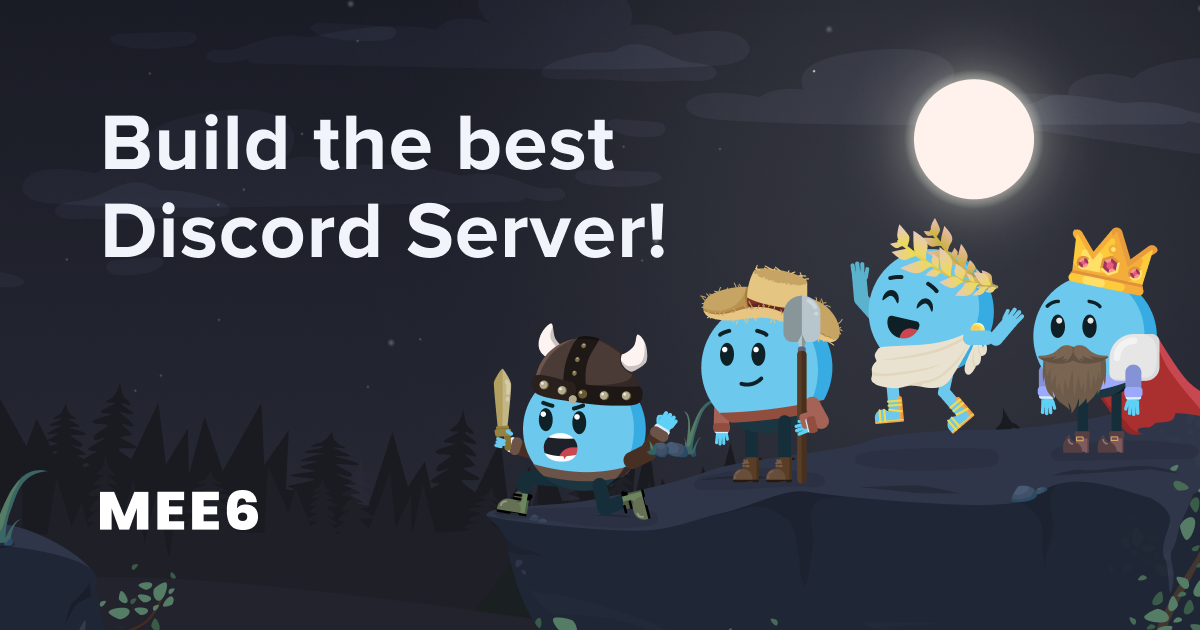



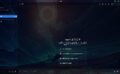



パソコン、ゲームが好きな自由人です。「aozametech」では、今日から使えるパソコン、ゲームの裏技や技術などを更新していきたいと思います。